导读 近日有关于Excel 2013中保存自定义单元格格式的方法的问题受到了很多网友们的关注,大多数网友都想要知道Excel 2013中保存自定义单元格格
近日有关于Excel 2013中保存自定义单元格格式的方法的问题受到了很多网友们的关注,大多数网友都想要知道Excel 2013中保存自定义单元格格式的方法的具体情况,那么关于到Excel 2013中保存自定义单元格格式的方法的相关信息,小编也是在网上进行了一系列的信息,那么接下来就由小编来给大家分享下小编所收集到与Excel 2013中保存自定义单元格格式的方法相关的信息吧(以下内容来自于网络非小编所写,如有侵权请与站长联系删除)
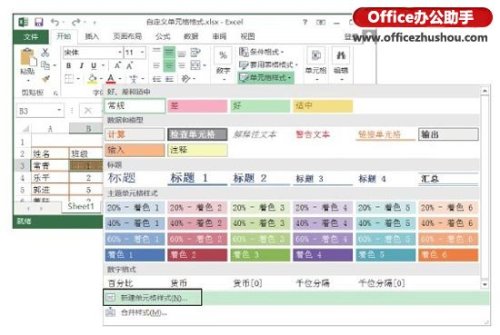
1、在工作表中选择需要保存格式的单元格,单击“开始”选项卡下“样式”组中的“单元格样式”按钮,在打开的下拉列表中选择“新建单元格样式”选项,如图1所示。
图1 选择“新建单元格样式”选项
2、打开“样式”对话框,在“样式名”文本框中输入样式的名称,在“包括样式”栏中选择包括的样式,如图2所示。单击“确定”按钮关闭该对话框保存单元格样式。
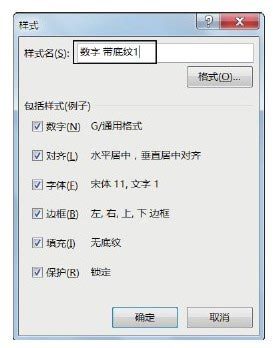
图2 “样式”对话框的设置
注意
如果没有选择某个单元格区域,也可以单击“格式”按钮打开“设置单元格格式”对话框,对数字、对齐方式和填充效果等进行设置,创建自定义单元格格式。
3、在工作表中选择单元格,单击“单元格样式”按钮,在打开的下拉列表中单击刚才创建的自定义单元格格式选项,该样式将应用到单元格,如图3所示。

